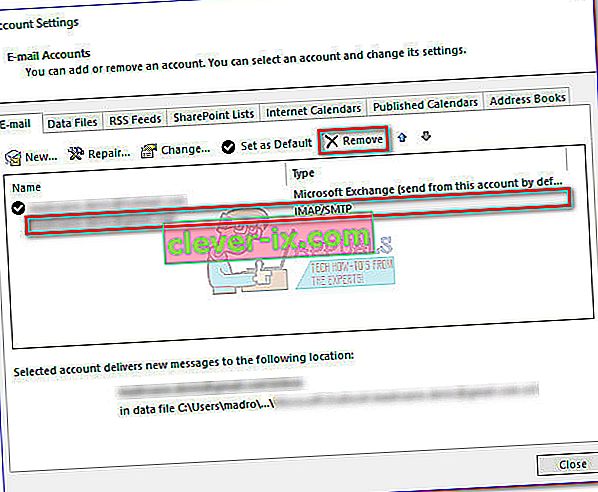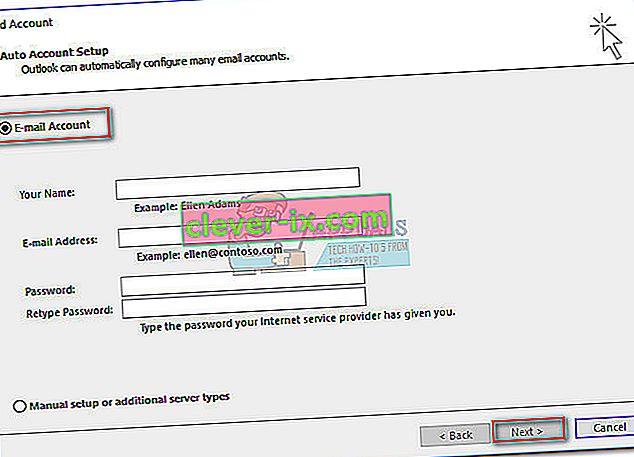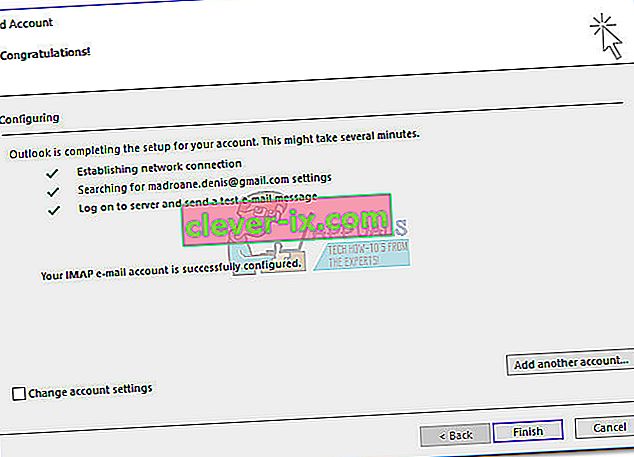Sommige gebruikers hebben gemeld dat ze de foutmelding "server reageerde: 421 kan geen verbinding maken met SMT / SMTP-server" ontvangen bij het verzenden van een e-mail in Outlook. Vaak verschijnt de fout vanwege onjuiste instellingen voor de SMTP / / SMT-server, maar er zijn een paar andere oorzaken die dit Outlook-gedrag activeren.
De fout komt vrij vaak voor bij Gmail-accounts die in Outlook zijn geconfigureerd.

SMTP / SMT-fouten die in Outlook worden aangetroffen, kunnen grofweg worden onderverdeeld in de volgende vier categorieën:
- Configuratiefouten in Outlook - De meest voorkomende reden waarom Outlook geen verbinding kan maken met de SMTP / SMT- serverfout is een configuratiefout in de Outlook-instellingen. Maar dit is alleen van toepassing als het probleem zich voordeed met een nieuw geconfigureerd e-mailaccount.
- Firewall-gerelateerde problemen - Dit gedrag is niet bekend bij de ingebouwde Windows-firewall. Sommige firewalls en antivirussuites van derden zijn echter geconfigureerd om de verbinding met bepaalde IP-bereiken te blokkeren, waaronder de e-mailserver. Dit kan de onderliggende oorzaak zijn voor het ontvangen van de fout bij het verzenden van een e-mail in Outlook.
- Gefilterd verkeer op poort 25 - Een van de meest gebruikelijke praktijken die door ISP's worden toegepast om geautomatiseerde spam te minimaliseren, is het blokkeren van verkeer via poort 25 . Hoewel dit effectief is om te voorkomen dat geïnfecteerde pc's fungeren als SPAM-netwerken, levert het ook veel problemen op voor de eindgebruiker, waaronder de 421 Kan geen verbinding maken met SMTP- serverfout.
- Storing veroorzaakt door een VPN-verbinding - Sommige VPN-providers (vooral nieuwe producten) hebben mogelijk niet de e-mailserver die u op de witte lijst heeft gezet. Het is bekend dat dit de foutmelding "server heeft gereageerd 421 kan geen verbinding maken met SMT-server" veroorzaakt .
Afhankelijk van de oorzaak van de foutmelding, moeten gebruikers de juiste oplossing gebruiken. Hieronder vindt u een verzameling methoden die met succes door gebruikers zijn geïmplementeerd om de " server antwoordde: 421 kan geen verbinding maken met de SMT / SMTP-server" -fout aan te pakken en e-mails normaal in Outlook te verzenden.
Opmerking: Voordat u problemen met de onderstaande methoden oplost, moet u ervoor zorgen dat uw Outlook-installatie niet beschadigd is geraakt. Om er zeker van te zijn dat het probleem niet wordt veroorzaakt door een slechte Outlook-installatie, installeert u uw Outlook-versie opnieuw en kijkt u of het foutbericht nog steeds wordt weergegeven.
Als u alleen het Outlook-account hebt geconfigureerd, begint u met methode 1 en lost u problemen op met configuratiefouten. Als u eerder e-mails in Outlook kon verzenden, begint u met methode 2 en werkt u naar beneden.
Als u niet zeker weet wat de oorzaak van het probleem is, volgt u elke methode op volgorde totdat u een oplossing tegenkomt die uw probleem met succes verhelpt.
Methode 1: Outlook-configuratieproblemen oplossen
Als u onlangs uw e-mailaccount in Outlook heeft geconfigureerd, is de kans groot dat de fout wordt veroorzaakt door een configuratiefout. Houd er rekening mee dat een verkeerd gespelde mailservernaam of een verkeerde poortinstelling ervoor zorgt dat Outlook de foutmelding " 421 kan geen verbinding maken met SMT / SMTP-server" toont bij het verzenden of ontvangen van een e-mail.
Als u de instellingen van uw e-mailaccount de eerste keer handmatig heeft geconfigureerd, kunnen we proberen uw account opnieuw toe te voegen en Outlook automatisch de juiste instellingen te laten toevoegen. Meestal zal Outlook goed de juiste poorten bepalen. Hier is een korte handleiding over het automatisch toevoegen van de juiste configuratie:
- Laten we beginnen met het verwijderen van het account voordat Outlook de instellingen automatisch opnieuw configureert. Open hiervoor Outlook en ga naar Bestand> Accountinstellingen , selecteer het betreffende account en klik op de knop Verwijderen .
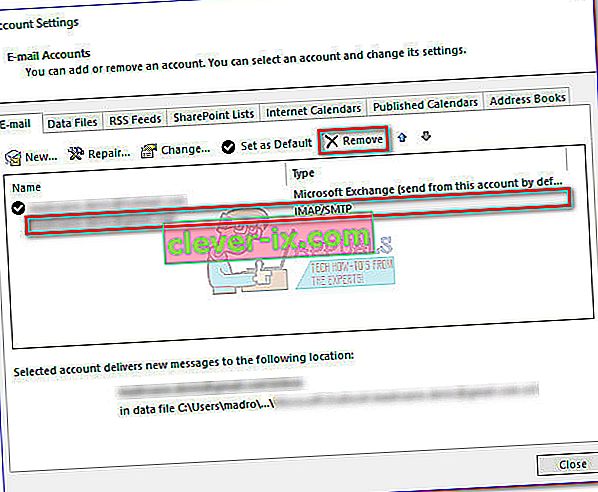
- Wanneer het account is verwijderd, klikt u op de knop Nieuw , selecteert u E-mailaccount en voert u uw inloggegevens opnieuw in. Klik op Volgende en wacht tot de instellingen zijn geconfigureerd en het test-e-mailbericht is verzonden.
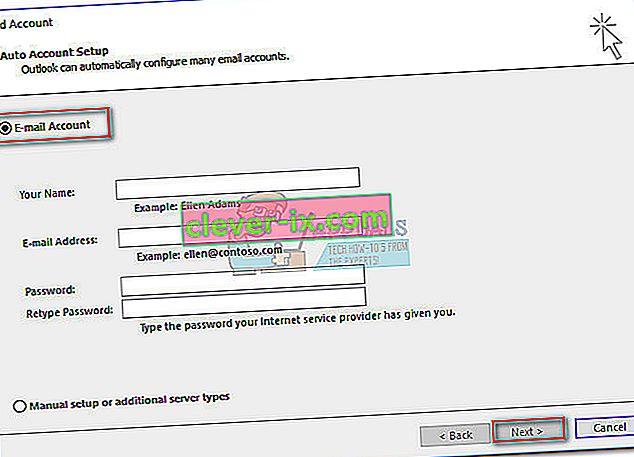
- Als de test-e-mail met succes is verzonden, is uw e-mailaccount nu succesvol geconfigureerd.
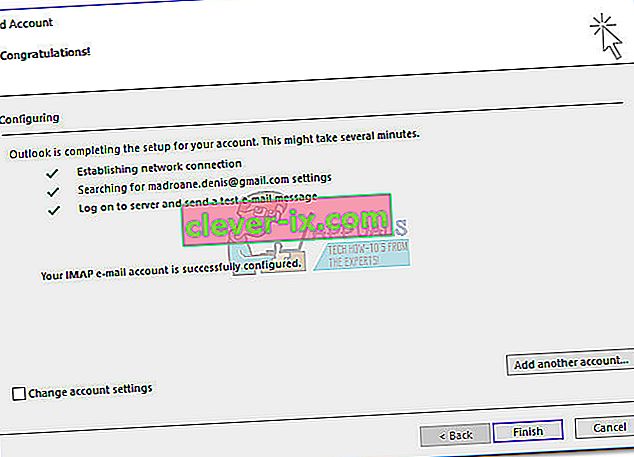
Als u hetzelfde foutbericht krijgt wanneer de test-e-mail wordt verzonden, gaat u naar methode 2.
Methode 2: het SMTP-poortnummer wijzigen
Als u hetzelfde foutbericht krijgt wanneer de test-e-mail wordt verzonden in Outlook, is het zeer waarschijnlijk dat het probleem optreedt omdat de SMTP-poort (25) wordt gefilterd door uw ISP. Van sommige internetproviders is bekend dat ze verkeer via poort 25 blokkeren in een poging de verspreiding van geautomatiseerde spam te minimaliseren.
Opmerking: dit scenario is alleen van toepassing als uw uitgaande server (SMTP) -verbinding is geconfigureerd via SSL .
U kunt controleren of dit de oorzaak van de fout is door het SMTP-poortnummer te wijzigen van 25 in 465 en te kijken of de normale functionaliteit wordt hervat. Ga hiervoor naar Bestand> Accountinstellingen , selecteer het e-mailaccount met het probleem en klik op de knop Wijzigen .

Ga in de wizard Account wijzigen naar Meer instellingen en selecteer het tabblad Geavanceerd . Typ vervolgens 465 in het vak bij Uitgaande server (SMTP) en zorg ervoor dat het type gecodeerde verbinding is ingesteld op SSL .

Als het probleem nog steeds niet is opgelost, gaat u naar methode 3 .
Methode 3: controleren op firewall-interferentie
Firewalls zijn extra beveiligingsbarrières die ons beschermen tegen kwaadwillende aanvallen en hacks. Maar sommige firewalloplossingen van derden blokkeren ten onrechte bepaalde IP-bereiken op basis van een aantal activiteitspatronen. Met een beetje pech zou het IP-adres van de e-mailserver op die lijst kunnen belanden, wat zich vertaalt in een "server reageerde 421 kan geen verbinding maken met de SMT-server" -fout. Het is bekend dat het antivirusprogramma van Avast conflicteert met Outlook.
U kunt voor dit scenario testen door uw externe firewall / antivirussuite uit te schakelen en een test-e-mail te verzenden via Outlook. Als de e-mail met succes is verzonden, begin dan met het doorzoeken van uw antivirusinstellingen en kijk of u de e-mailserver aan de uitsluitingslijst kunt toevoegen . De locatie van de uitsluitingslijst is sterk afhankelijk van uw antivirusprogramma van derden.
Opmerking : als u Outlook-invoegtoepassingen gebruikt, wilt u misschien ook kijken welke invoegtoepassingen u momenteel actief heeft. Ga naar Bestand> Opties> Invoegtoepassingen en kijk of u een antivirus-plug-in hebt die de verbinding met de server mogelijk verhindert. Als u een antivirus-plug-in ziet (zoals Avast! -Invoegtoepassing ), klikt u op de knop Go naast COM-invoegtoepassingen beheren en schakelt u het selectievakje naast de plug-in uit. Dit zou moeten voorkomen dat de antivirus-plug-in de serververbinding verstoort.

Methode 4: controleren op VPN-interferentie
Als u een VPN-oplossing gebruikt om uw webverkeer te beveiligen en anoniem te blijven tijdens het online browsen, wilt u misschien controleren of dit de oorzaak van het probleem is. Sommige gebruikers hebben gemeld dat ze ontdekten dat hun VPN-verbinding verhinderde dat Outlook communiceerde met de e-mailserver.
U kunt eenvoudig controleren of dat het geval is door uw VPN-netwerkverbinding uit te schakelen en een e-mail te sturen via Outlook. Als de e-mail met succes is verzonden terwijl het VPN-netwerk is uitgeschakeld, hebt u twee mogelijke manieren om verder te gaan: u kunt contact opnemen met de VPN-netwerkondersteuning en vragen om de e-mailserver op de witte lijst te zetten of een andere VPN-provider zoeken.